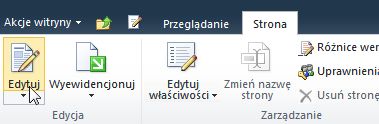Tworzenie i edytowanie stron klasycznych programu SharePoint
Dotyczy
Jeśli korzystasz z usługi SharePoint Online, możesz utworzyć nowoczesne strony, wykonując instrukcje opisane w artykule Dodawanie strony do witryny. Jeśli korzystasz z poprzednich wersji lub programu SharePoint albo korzystasz z klasycznego środowiska usługi SharePoint Online, możesz tworzyć strony składników Web Part, korzystając z następujących wskazówek. Strony składników Web Part można również tworzyć przy użyciu programu Microsoft SharePoint Designer 2010.
Do tworzenia, edytowania i usuwania stron są konieczne co najmniej uprawnienia uzyskane w wyniku dodania użytkownika do domyślnej grupy Projektanci programu SharePoint dla danej witryny.
Co chcesz zrobić?
Tworzenie klasycznej strony składników Web Part
Uwaga: Procedura tworzenia strony różni się w zależności od elementów takich jak typ witryny i uprawnienia użytkownika do witryny.
-
W witrynie, w której chcesz utworzyć stronę, przejdź do pozycji Zawartość witryny. Znajdziesz to na lewym pasku nawigacyjnym lub w obszarze Ustawienia
-
Przejdź do biblioteki Strony witryny i kliknij pozycję +Nowy
-
Wpisz nazwę nowej strony i kliknij przycisk Utwórz. Strona zostanie utworzona i otwarta do edycji w przeglądarce.
Edytowanie strony
-
Na stronie kliknij kartę Strona na wstążce, a następnie kliknij pozycję Edytuj. Ten krok nie jest konieczny, jeśli ma być edytowana nowo utworzona strona, ponieważ jest ona już otwarta do edycji.
Uwaga: Jeśli polecenie Edytuj jest wyłączone, może to oznaczać, że użytkownik nie ma uprawnień niezbędnych do edytowania strony. W takiej sytuacji należy skontaktować się z administratorem.
-
Aby skonfigurować kolumny, pasek boczny, nagłówek i stopkę strony, kliknij pozycję Układ tekstu na wstążce i wybierz odpowiednią opcję, na przykład Dwie kolumny z nagłówkiem. Układ tekstu można zmienić później, powtarzając ten krok.
-
Wpisz odpowiedni tekst.
-
Aby zastosować styl do tekstu na stronie, zaznacz tekst, do którego chcesz zastosować styl, kliknij kartę Formatowanie tekstu, kliknij pozycję Style, a następnie wybierz styl, który chcesz zastosować, na przykład styl Wyróżnienie. Powtórz ten krok w odniesieniu do innego tekstu, do którego chcesz zastosować styl.
-
Podobnie przebiegają inne procedury edytowania stron, na przykład wybieranie typów i rozmiarów czcionek tekstu, formatowanie list, konfigurowanie akapitów i sprawdzanie pisowni. Wiele dobrze znanych skrótów klawiaturowych programu Word 2010, takich jak skrót CTRL+I (kursywa), jest takich samych.
-
Aby dodać obiekty do strony, na wstążce kliknij kartę Wstawianie i użyj odpowiednich poleceń w celu dodania do strony tabel, multimediów, łączy i składników Web Part. Dowiedz się więcej o używaniu składników Web Part na stronach klasycznych.
-
Po zakończeniu edytowania strony kliknij przycisk Zapisz na karcie Strona.
Usuwanie strony
-
Z poziomu strony kliknij kartę Strona, a następnie kliknij pozycję Usuń stronę.
-
Po wyświetleniu monitu kliknij przycisk OK.
Strona zostanie przeniesiona do Kosza. Jeśli strona zostanie nieumyślnie usunięta, być może będzie ją można odzyskać.